Rekam panggilan di Samsung Galaxy J7 Pro.

Dalam beberapa kasus khusus, Anda perlu menyimpan rekaman panggilan.
- Membantu Anda melindungi gambar pribadi Anda ..
- Hindari kehilangan data yang tidak disengaja saat ponsel hilang .
Panduan cepat: Pengaturan> Privasi & keamanan> Aktifkan mode> Siapkan jenis kunci> Buka galeri> Jadikan pribadi.
Pertama dari layar Anda pilih Pengaturan , lalu pilih Privasi dan keamanan seperti yang ditunjukkan di bawah ini.
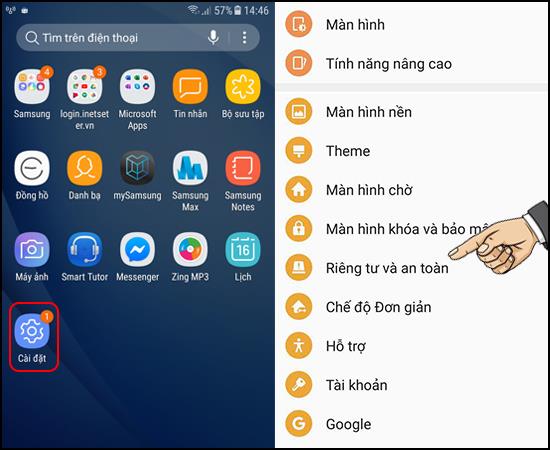
Selanjutnya, pilih Mode Pribadi , lalu buka Mode Pribadi untuk melanjutkan.
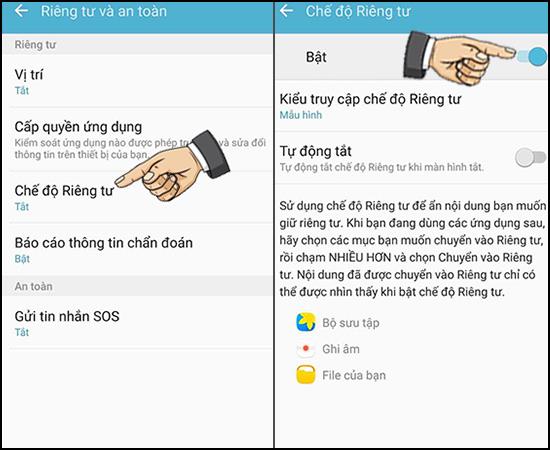
Di sini Anda dapat memilih jenis kunci yang Anda suka seperti Pola, PIN, Kata Sandi, di sini saya memilih Pola, kemudian menggambar Pola dan mengonfirmasi Pola.
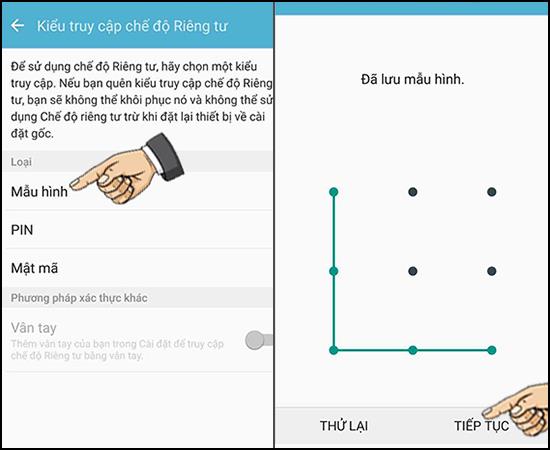
Catatan: Saat Anda ingin membuka gambar-gambar ini, Anda harus memberikan kata sandi kunci yang benar, jadi Anda harus menginstalnya dengan hati-hati untuk menghindari lupa kata sandi.
Pada langkah ini Anda membuka Galeri > Tekan dan tahan gambar yang ingin Anda sembunyikan.
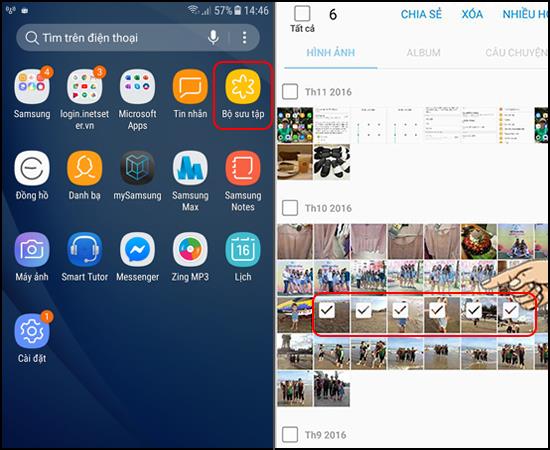
Akhirnya, pilih Lebih kemudian Beralih ke Swasta untuk menempatkan foto yang dipilih Swasta Mode.
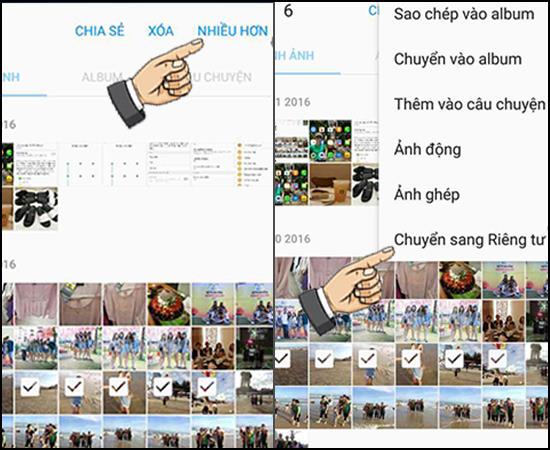
Jadi Anda dapat sepenuhnya yakin bahwa orang lain meminjam perangkat tanpa takut privasi Anda terungkap. Semoga artikel ini membantu Anda. Semoga berhasil.
Mungkin Anda tertarik:
>>> Atur avatar di Jam tangan Selalu Aktif di Samsung Galaxy S7 Edge
>>> Mengunci aplikasi dengan sidik jari di Samsung Galaxy S7 Edge
Dalam beberapa kasus khusus, Anda perlu menyimpan rekaman panggilan.
Anda menghapus foto dan video, tetapi secara otomatis semuanya dikembalikan ke ponsel Anda. Apa penyebabnya dan bagaimana cara mematikannya?
Koneksi OTG membantu mendukung koneksi dengan perangkat periferal seperti mouse, USB, keyboard...
Fitur ini memungkinkan wallpaper berubah setiap kali Anda membuka layar kunci.
Anda dapat mengubah suara default untuk panggilan masuk dengan lagu yang Anda unduh sendiri.
Fitur ini membantu Anda memeriksa untuk dapat mengunduh pembaruan sistem operasi terbaru untuk perangkat Anda.
Anda dapat menghubungkan telepon Anda ke komputer melalui kabel USB untuk mengambil dan menyalin data.
Anda dapat mengubah suara default saat ada panggilan masuk dengan musik favorit Anda.
Optimalkan perangkat Anda dengan memulai ulang secara otomatis dengan waktu yang ditentukan. Semua data yang belum disimpan akan hilang saat perangkat melakukan boot ulang.
Anda dapat menggunakan koneksi OTG untuk menghubungkan ke periferal eksternal lainnya seperti mouse, keyboard, atau USB.
Pengaturan kecerahan layar Samsung Galaxy J7 membantu Anda mengatur waktu ketika perangkat akan mati secara otomatis saat tidak digunakan.
Belakangan ini banyak pengguna smartphone khususnya Samsung yang memiliki ikon kaca pembesar di layarnya. Apa itu ikon dan bagaimana cara mematikannya?
Monitor detak jantung pada Samsung Galaxy S7 membantu Anda mengukur detak jantung Anda saat ini setiap saat.
Samsung Pay Setelah menjadi platform pembayaran populer di negara maju seperti AS, Singapura, dan Korea Selatan, Samsung secara resmi memperkenalkan layanan Samsung Pay ke pasar Vietnam.<!--{cke_protected}% 3Cmeta%20charset%3D%22utf- 8%22%20%2F%3E-->
Fitur ini memungkinkan wallpaper layar kunci berubah ke efek yang berbeda saat Anda memiringkan ponsel ke arah yang berbeda.










